Microsoft Word'ün Yanıt Vermemesini Düzeltmenin 4 Yolu

Microsoft Word'de beklenmeyen bir yanıt alamamak sinir bozucu ve verimsiz bir durum olabilir. Ancak endişelenmeyin, bu sorunu çözmek için uygulayabileceğiniz birkaç kolay adım var. Bu yazıda, Microsoft Word'ün yanıt vermemesine neden olabilecek yaygın nedenleri inceleyeceğiz ve bu sorunu etkili bir şekilde düzeltmek için dört çözüm sunacağız. Bu adımları izleyerek, Word'ünüzü hızla çalışır duruma getirebilir ve işlerinize sorunsuz bir şekilde devam edebilirsiniz.
Microsoft Word'ün Yanıt Vermemesi Sorununu Çözmenin 4 Yolu
1. Microsoft Word'ü Kapatıp Yeniden Açın
Microsoft Word'ün yanıt vermemesinin en yaygın nedenlerinden biri, programın donmasıdır. Bu durumda, programı kapatıp yeniden açmak genellikle sorunu çözer. Bunu yapmak için şu adımları izleyin:
- Görev Yöneticisini açmak için Ctrl+Alt+Delete tuşlarına basın.
- İşlemler sekmesinde, Microsoft Word'ü bulun ve seçin.
- Görevi Sonlandır düğmesine tıklayın.
- Microsoft Word'ü tekrar açın.
2. Microsoft Word'ü Güvenli Modda Başlatın
Microsoft Word, güvenli modda başlatıldığında, ek uzantılar ve eklentiler olmadan başlatılır. Bu, programın yanıt vermemesinin nedeninin bir eklenti veya uzantı olup olmadığını belirlemenize yardımcı olabilir. Bunu yapmak için şu adımları izleyin:
- Başlat menüsüne gidin ve "Çalıştır" yazın.
- Çalıştır penceresine "winword /safe" yazın ve Tamam düğmesine tıklayın.
3. Microsoft Word'ü Onarın
Microsoft Word'ü onarmak, programın dosyalarını tarar ve bozuk dosyaları onarır. Bu, programın yanıt vermemesinin nedeninin bozuk bir dosya olup olmadığını belirlemenize yardımcı olabilir. Bunu yapmak için şu adımları izleyin:
- Başlat menüsüne gidin ve "Denetim Masası"nı açın.
- Programlar bölümüne gidin ve "Bir programı kaldır veya değiştir"i seçin.
- Microsoft Office'i bulun ve seçin.
- Değiştir düğmesine tıklayın.
- Onarım seçeneğini seçin ve Devam düğmesine tıklayın.
4. Microsoft Office'i Yeniden Yükleyin
Yukarıdaki yöntemlerin hiçbiri işe yaramazsa, Microsoft Office'i yeniden yüklemeniz gerekebilir. Bu, programın tüm dosyalarını silecek ve yeni bir kopyasını yükleyecektir. Bunu yapmak için şu adımları izleyin:
- Başlat menüsüne gidin ve "Denetim Masası"nı açın.
- Programlar bölümüne gidin ve "Bir programı kaldır veya değiştir"i seçin.
- Microsoft Office'i bulun ve seçin.
- Kaldır düğmesine tıklayın.
- Microsoft Office'i yeniden yükleyin.
5. Bilgisayarınızı Yeniden Başlatın
Bazen bilgisayarınızı yeniden başlatmak, Microsoft Word'ün yanıt vermemesi sorununu çözebilir. Bu, bilgisayarınızın belleğini temizleyecek ve programı yeniden başlatacaktır.

Word belgesinde düzenlemeye izin vermiyorsa bu sorun nasıl giderilir?
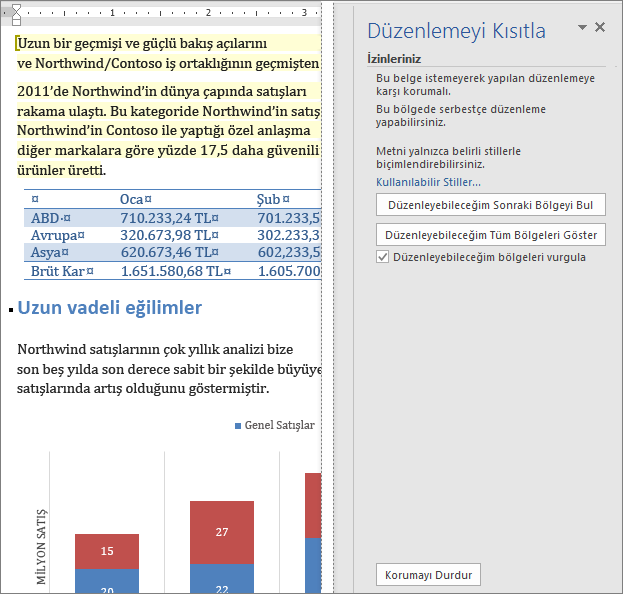
Word Belgesinde Düzenlemeye İzin Vermemesi Sorunu Nasıl Giderilir?
Word belgesinde düzenlemeye izin vermeyen bir sorunla karşılaşıyorsanız, bunun birkaç nedeni olabilir. İşte en yaygın sorunları ve çözümlerini araştırabilirsiniz:
1. Belge Koruma Ayarları
- Belge, yazar koruması veya şifre ile korlanmış olabilir. Bu durumda, belgenin düzenlenmesi için korumanın kaldırılması gerekir.
- Belgeyi açın ve "Dosya" > "Bilgi" sekmesine gidin.
- "Koruma" bölümünde "Şifreyi Kaldır" veya "Korumayı Kaldır" seçeneğini bulun ve gerekli adımları izleyin.
2. Dosya Bozulması
- Word dosyanız bozulmuş olabilir. Bu, dosyayı açamamanıza veya düzenleyememenize neden olabilir.
- Dosyayı farklı bir formatta kaydetmeyi deneyin. Örneğin, Word dosyanızı .docx formatından .rtf formatına kaydedin.
- Dosyayı başka bir bilgisayarda açmayı deneyin.
3. Uyumluluk Sorunları
- Word dosyanız, kullandığınız Word sürümünün desteklemediği bir formatta olabilir.
- Dosyayı daha eski bir Word sürümünde açmayı deneyin.
- Dosyayı daha yeni bir Word sürümüne dönüştürmeyi deneyin.
4. Yazılım Hataları
- Word'ün kendisinde bir hata olabilir. Bu, herhangi bir belgenin düzenlenmesini engelleyebilir.
- Word'ü yeniden başlatmayı deneyin.
- Bilgisayarınızı yeniden başlatmayı deneyin.
- Word'ü güncellemeyi deneyin.
5. Eklenti veya Makro Sorunları
- Bir eklenti veya makro, Word'ün düzgün çalışmasını engelleyebilir.
- Eklentileri devre dışı bırakmayı deneyin.
- Makroları devre dışı bırakmayı deneyin.
Word düzeltme nasıl açılır?
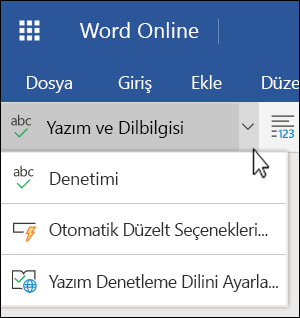
Word Düzeltme Özelliğini Nasıl Açarsınız?
Word'de, yazım ve dil bilgisi hatalarını otomatik olarak kontrol eden ve düzeltme önerileri sunan bir düzeltme özelliği bulunur. Bu özellik varsayılan olarak etkindir, ancak bazı durumlarda devre dışı bırakılmış veya yanlış yapılandırılmış olabilir.
Word düzeltme özelliğini açmak için şu adımları izleyebilirsiniz:
- "Dosya" sekmesine tıklayın.
- "Seçenekler"'i seçin.
- "Yazım Denetimi" seçeneğine tıklayın.
- "Yazım ve dil bilgisi" bölümünde, "Yazım denetimini yazarken etkinleştir" ve "Dilbilgisi denetimini yazarken etkinleştir" seçeneklerinin işaretli olduğundan emin olun.
- "Tamam" düğmesine tıklayın.
Word Düzeltme Özelliğinin Türleri
Word'de iki tür düzeltme özelliği bulunur:
- Yazım denetimi: Bu özellik, kelimeleri sözlüğe göre kontrol eder ve yanlış yazılmış kelimeleri bulur.
- Dil bilgisi denetimi: Bu özellik, cümlelerin dilbilgisi kurallarına uygun olup olmadığını kontrol eder ve hataları bulur.
Word Düzeltme Özelliğinin Ayarları
Word'ün düzeltme özelliğinin ayarlarını özelleştirerek belirli hataların nasıl ele alınacağını belirleyebilirsiniz. Örneğin, bazı kelimeleri sözlüğe ekleyebilir, belirli dilbilgisi kurallarını geçersiz kılabilir veya düzeltme önerilerini devre dışı bırakabilirsiniz.
- "Dosya" sekmesine tıklayın.
- "Seçenekler"'i seçin.
- "Yazım Denetimi" seçeneğine tıklayın.
- "Seçenekler" düğmesine tıklayın.
- "Düzeltme" sekmesinde, farklı düzeltme ayarlarını özelleştirebilirsiniz.
Word Düzeltme Özelliğinin Devre Dışı Bırakılması
Word düzeltme özelliğini tamamen devre dışı bırakmak isteyebilirsiniz. Bu, belirli metin türleri için veya hızlı bir şekilde yazmak istediğinizde yararlı olabilir.
- "Dosya" sekmesine tıklayın.
- "Seçenekler"'i seçin.
- "Yazım Denetimi" seçeneğine tıklayın.
- "Yazım ve dil bilgisi" bölümünde, "Yazım denetimini yazarken etkinleştir" ve "Dilbilgisi denetimini yazarken etkinleştir" seçeneklerinin işaretini kaldırın.
- "Tamam" düğmesine tıklayın.
Word Düzeltme Özelliğinin Önemli Özellikleri
Word'ün düzeltme özelliği, belgelerinizi daha doğru ve profesyonel hale getirmenize yardımcı olan birçok önemli özelliğe sahiptir.
- Otomatik düzeltme: Bu özellik, yazarken yaygın yazım hatalarını ve dilbilgisi hatalarını otomatik olarak düzeltir.
- Düzeltme önerileri: Word, yanlış yazılmış kelimeler veya dilbilgisi hataları tespit ettiğinde, bunları düzeltmek için öneriler sunar.
- Sözlük: Word, yaygın kelimelerin bir sözlüğünü içerir ve yazımınızı kontrol etmek için kullanır.
- Dil desteği: Word, çeşitli dillerde yazım denetimi ve dil bilgisi denetimi sağlar.
Korumalı Word dosyası nasıl düzenlenir?
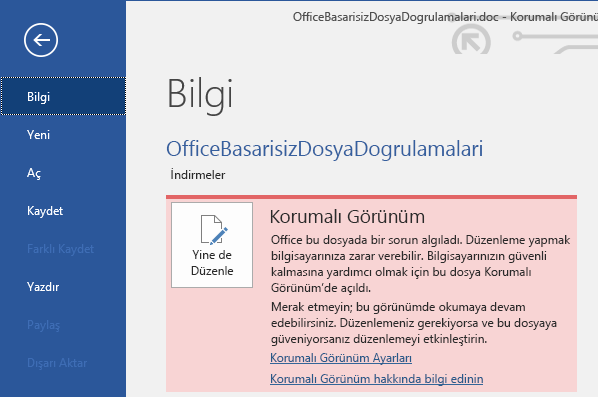
Korumalı Word Dosyası Nasıl Düzenlenir?
Korumalı bir Word dosyasını düzenlemek, izinleri kaldırılmışsa mümkün olabilir. Bu dosyaların düzenlenmesini engellemek için parola veya diğer güvenlik yöntemleri kullanılabilir. İşte korumalı bir Word dosyasını düzenleme yolları:
Parolayı Kaldırma
Eğer Word dosyası parolayla korunmuşsa, parolayı bilmeniz gerekir. Parola doğruysa, dosyayı düzenlemek için parolayı kaldırabilirsiniz.
- Word dosyasını açın.
- "Dosya" sekmesine tıklayın.
- "Bilgi" seçeneğini seçin.
- "Parolayı Kaldır" seçeneğine tıklayın.
- Parolayı girin ve "Tamam" düğmesine tıklayın.
Korumalı Görünümü Kaldırma
Word dosyası, sadece görüntüleme için kilitlenmiş olabilir. Bu durumda, "Korumalı Görünüm" modunu devre dışı bırakarak dosyayı düzenleyebilirsiniz.
- Word dosyasını açın.
- "Görünüm" sekmesine tıklayın.
- "Korumalı Görünüm" seçeneğini seçin.
- "Düzenle" düğmesine tıklayın.
- Gerekirse, dosyayı düzenlemek için parola girin.
Korumalı Bölümleri Düzenleme
Word dosyası, belirli bölümlerin düzenlenmesini engelleyen korumalar içerebilir. Bu korumaları kaldırmak için, "Korumalı Bölüm" ayarlarını değiştirmeniz gerekir.
- Word dosyasını açın.
- "Gözden Geçir" sekmesine tıklayın.
- "Korumalı Bölüm" grubunda "Korumalı Bölümü Kaldır" seçeneğine tıklayın.
- Gerekirse, korumalı bölümü kaldırmak için parolayı girin.
Kopyalama ve Yapıştırma
Korumalı Word dosyasındaki içeriği kopyalayıp başka bir dosyaya yapıştırabilirsiniz. Bu, dosyayı doğrudan düzenleyemeyeceğiniz durumlarda yararlı olabilir.
- Word dosyasını açın.
- Düzenlemek istediğiniz metni seçin.
- "Ctrl + C" tuşlarına basarak metni kopyalayın.
- Yeni bir Word dosyası açın veya metni yapıştırmak istediğiniz mevcut bir dosyaya gidin.
- "Ctrl + V" tuşlarına basarak metni yapıştırın.
Korumalı Dosyayı Kaydetme
Korumalı Word dosyasını düzenledikten sonra, dosyayı kaydetmek için parolanızı girmeniz gerekebilir. "Dosya" sekmesindeki "Kaydet" seçeneğini kullanarak dosyayı kaydedebilirsiniz.
Bozuk Word Dosyası nasıl düzeltilir?
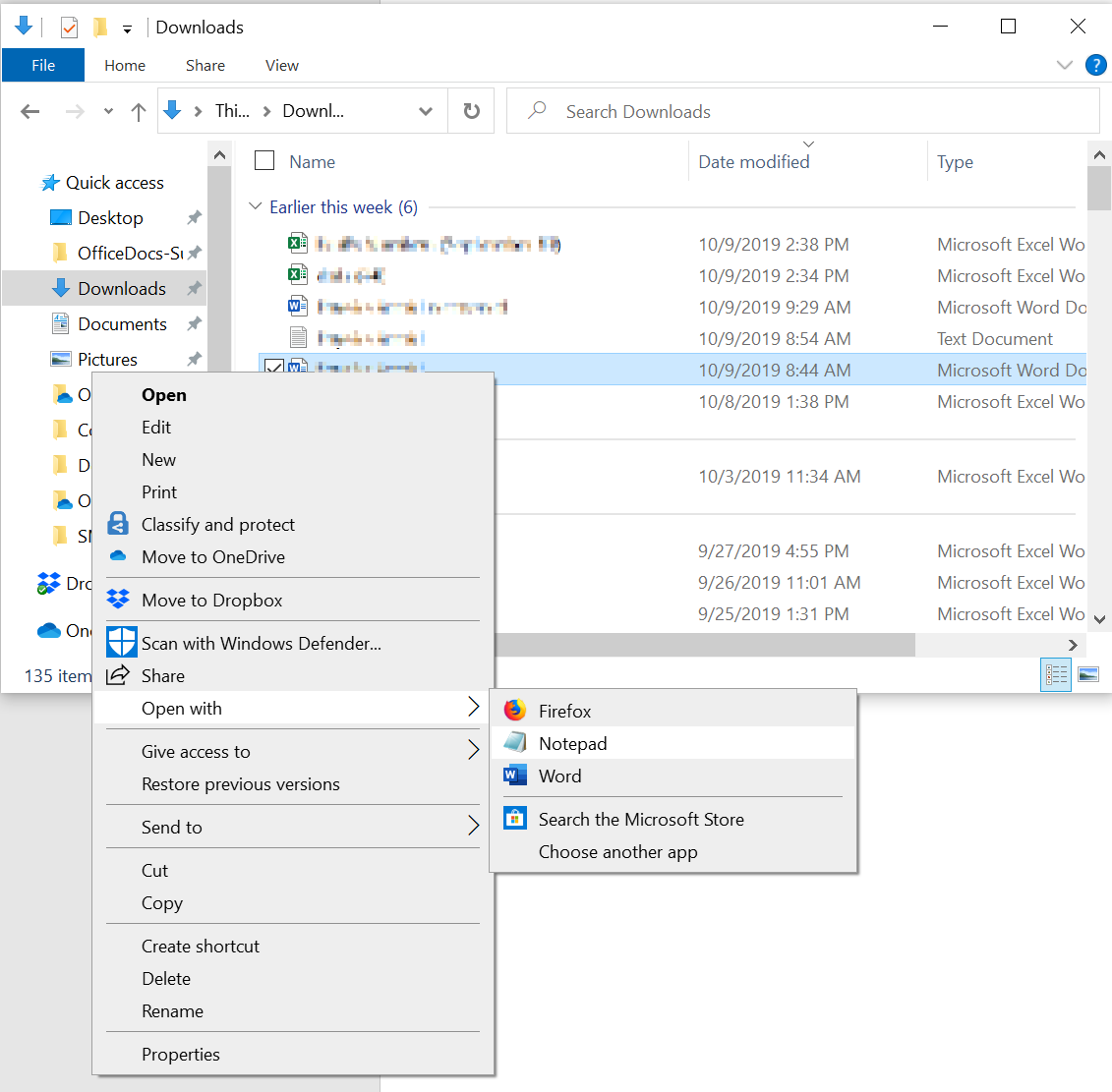
Bozuk Bir Word Dosyasını Açmak İçin Denemeler
Bozuk bir Word dosyasını açmaya çalışırken, önce birkaç basit şeyi deneyerek sorunu çözmeye çalışabilirsiniz. Bu yöntemler dosyanın küçük bir hata nedeniyle bozulmuş olması durumunda işe yarayabilir.
- Dosyayı farklı bir Word sürümünde açın: Örneğin, Word 2016'da açılamayan bir dosyayı Word 2019'da açmayı deneyin. Farklı bir sürüm, dosyayı açmak için gereken kaynaklara sahip olabilir.
- Dosyayı güvenli modda açın: Word'ü güvenli modda açmak, dosyayı açmaya çalışırken sorun yaratan eklentileri devre dışı bırakır. Bunu yapmak için, Windows'ta "Çalıştır" penceresine "winword.exe /safe" yazın ve Enter tuşuna basın.
- Dosyayı başka bir bilgisayarda açın: Dosyanın bozulmasının nedeni bilgisayarınızın donanımı veya yazılımı olabilir. Dosyayı başka bir bilgisayarda açmayı deneyin.
Word Dosyasını Onarma Araçlarını Kullanma
Yukarıdaki yöntemler işe yaramazsa, Word'ün dahili onarım aracını veya üçüncü taraf onarım araçlarını kullanmanız gerekir.
- Word'ün dahili onarım aracını kullanma: Word'ü açın ve "Dosya" > "Aç" seçeneğine tıklayın. Bozuk Word dosyasını seçin ve "Aç" yerine "Dosyayı Onar" seçeneğini tıklayın. Word, dosyayı onarmaya çalışacak ve mümkünse orijinal içeriği kurtarmaya çalışacaktır.
- Üçüncü taraf onarım araçlarını kullanma: Birçok üçüncü taraf onarım aracı, bozuk Word dosyalarını onarmaya yardımcı olabilir. Bunlardan bazıları ücretsiz olarak mevcuttur, diğerleri ise ücretlidir. Bu araçları kullanmadan önce, güvenilir kaynaklardan indirildiğinden emin olun.
Bozuk Word Dosyasından İçeriği Kurtarma
Word dosyasını onaramazsanız, içinden bazı içeriği kurtarmaya çalışabilirsiniz. Bunun için aşağıdaki yöntemleri kullanabilirsiniz.
- Dosyayı metin dosyası olarak açma: Bozuk Word dosyasını bir metin düzenleyicide (örneğin Notepad veya WordPad) açmayı deneyin. Dosyanın bir kısmı, özellikle metin içeriği, düzgün bir şekilde görüntülenebilir.
- Dosyayı başka bir dosya biçimine dönüştürme: Bozuk Word dosyasını, PDF veya RTF gibi başka bir dosya biçimine dönüştürmeyi deneyin. Bu yöntem, tüm içeriği kurtarmaya yardımcı olabilir.
- Dosyayı geri yükleme: Bozuk dosyayı, bilgisayarınızdaki geri yükleme noktalarından veya yedeklerden geri yüklemeyi deneyin.
Bozuk Word Dosyasını Önleme
Bozuk Word dosyalarını önlemek için, aşağıdaki ipuçlarını izleyebilirsiniz.
- Düzenli olarak yedekleme yapın: Önemli Word dosyalarınızı düzenli olarak yedekleyin. Bu, dosyalarınızın bozulması durumunda, en son kaydedilmiş sürümünü kurtarmanıza yardımcı olacaktır.
- Güvenilir bir antivirüs programı kullanın: Bilgisayarınıza virüs veya kötü amaçlı yazılım bulaşması, Word dosyalarınızı bozabilir. Güvenilir bir antivirüs programı kullanarak bilgisayarınızı korumak önemlidir.
- Word'ü son sürüme güncelleyin: Word'ün son sürümü, daha iyi kararlılık ve güvenilirlik sunar. Word'ü son sürüme güncelleştirerek, bozuk dosya sorunlarını en aza indirebilirsiniz.
Bozuk Word Dosyasına Ne Sebep Olur?
Word dosyaları, çeşitli nedenlerle bozulabilir. Bunlardan bazıları şunlardır:
- Aniden kapanma: Bir elektrik kesintisi veya bilgisayarın donması nedeniyle Word dosyası aniden kapanabilir. Bu, dosyanın bozulmasına neden olabilir.
- Disk hatası: Sabit diskteki bir hata, Word dosyasının bozulmasına neden olabilir.
- Virüs veya kötü amaçlı yazılım: Bilgisayarınıza virüs veya kötü amaçlı yazılım bulaşması, Word dosyalarınızı bozabilir.
- Yazılım hatası: Word yazılımındaki bir hata, dosyanın bozulmasına neden olabilir.
- Dosya bozulması: Bir Word dosyası, uzun süre kullanıldıktan sonra bozulabilir.
daha fazla bilgi
Microsoft Word neden yanıt vermiyor?
Microsoft Word'ün yanıt vermemesi, çeşitli nedenlerden kaynaklanabilir. En yaygın nedenlerden bazıları şunlardır:
- Bellek yetersizliği: Word, büyük dosyaları açarken veya karmaşık işlemler gerçekleştirirken çok fazla bellek kullanabilir. Bilgisayarınızın yeterli belleğe sahip olmaması, Word'ün yanıt vermemesine neden olabilir.
- Bozuk dosya: Açmaya çalıştığınız Word dosyası bozuk olabilir. Bu, dosyayı açmaya çalışırken Word'ün yanıt vermemesine neden olabilir.
- Yazılım hatası: Word'ün kendisinde bir hata olabilir. Bu, Word'ün herhangi bir durumda yanıt vermemesine neden olabilir.
- Virüs veya kötü amaçlı yazılım: Bilgisayarınızda bir virüs veya kötü amaçlı yazılım olabilir. Bu, Word'ün yanıt vermemesine neden olabilir.
Bu sorunlar Word'ün yanıt vermemesine neden olabilir. Şimdi sorunu çözmek için birkaç çözüm deneyelim.
Microsoft Word'ün yanıt vermemesini nasıl düzeltebilirim?
Microsoft Word'ün yanıt vermemesini düzeltmek için birkaç yöntem deneyebilirsiniz:
- Word'ü yeniden başlatın: Word'ü kapatıp yeniden açmayı deneyin. Bu, geçici bir hatayı çözebilir.
- Bilgisayarınızı yeniden başlatın: Bilgisayarınızı yeniden başlatmak, Word'ün yanıt vermemesine neden olabilecek herhangi bir geçici sorunu çözebilir.
- Güvenli Modda başlatın: Word'ü Güvenli Modda başlatmak, ek eklentiler ve şablonlar olmadan başlatılmasını sağlar. Bu, Word'ün yanıt vermemesine neden olabilecek bir eklentinin olup olmadığını belirlemenize yardımcı olabilir.
- Word'ü onarın: Word'ü onarmak, dosyaları bozuk veya eksik dosyaları düzeltebilir. Bu, Word'ün yanıt vermemesine neden olabilecek bir yazılım hatasını çözebilir.
Bu yöntemlerden biri Word'ün yanıt vermemesini çözebilir.
Microsoft Word'ü Güvenli Modda nasıl başlatırım?
Word'ü Güvenli Modda başlatmak için aşağıdaki adımları izleyin:
- Başlat menüsünü açın ve "Çalıştır"ı yazın.
- "Çalıştır" penceresine "winword /safe" yazın ve "Tamam"a tıklayın.
Word şimdi Güvenli Modda açılacaktır. Güvenli Modda başlatmak, Word'ün ek eklentiler ve şablonlar olmadan başlatılmasını sağlar. Bu, Word'ün yanıt vermemesine neden olabilecek bir eklentinin olup olmadığını belirlemenize yardımcı olabilir.
Microsoft Word'ü nasıl onarım?
Word'ü onarmak için aşağıdaki adımları izleyin:
- Başlat menüsünü açın ve "Denetim Masası"nı seçin.
- "Programlar"ı seçin ve ardından "Bir Programı Kaldır veya Değiştir"i seçin.
- Microsoft Office paketinizi seçin ve "Değiştir"i seçin.
- "Onar"ı seçin ve "Devam"a tıklayın.
Bu işlem, Word'ü onaracak ve dosyaları bozuk veya eksik dosyaları düzeltecektir. Bu, Word'ün yanıt vermemesine neden olabilecek bir yazılım hatasını çözebilir.
Microsoft Word'ün Yanıt Vermemesini Düzeltmenin 4 Yolu ile benzer diğer makaleleri öğrenmek istiyorsanız Sorunlar kategorisini ziyaret edebilirsiniz.

ilgili gönderiler